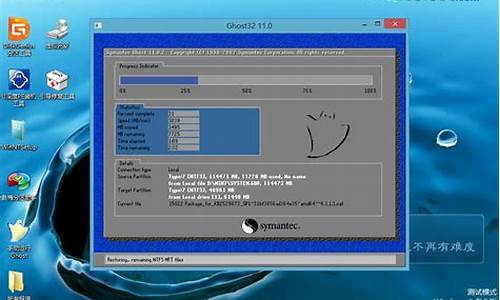华为远程控制电脑软件-华为怎么远程操作电脑系统
1.华为手机怎么投屏到电脑上
2.华为手机怎么连接平板电脑
华为手机怎么投屏到电脑上

要将华为手机投屏到电脑,您可以按照以下步骤进行操作:
确保您的电脑和手机已连接到同一WiFi网络中。
在您的手机电脑上下载并安装“AirDroid Cast”应用程序。访问下载
电脑访问下载,选择对应的电脑系统进行安装,安装完成后打开应用程序,会显示在无线页面,显示一组投屏码和二维码。
手机可以在华为应用市场下载,下载完成后,打开应用程序,您将看到一个输入投屏码的界面,在方框里面输入要投屏的电脑的投屏码,点击投屏。
当投屏成功后,您的手机屏幕上显示的内容将会出现在电脑屏幕上。
请注意,以上步骤可能因不同的华为手机型号、操作系统版本或者电脑操作系统版本而略有不同。在局域网内无需注册账号,可直接使用,无任何限制,如果需要远程投屏,则需要登陆会员账号后操作。
华为手机怎么连接平板电脑
将手机和平板建立连接,在平板上镜像显示手机窗口,使用手机应用、拖拽互传、编辑手机文件更高效。一、连接手机和平板装有EMUI 10.0及以上版本的华为手机支持和平板的多屏协同功能。通过以下任一方式连接手机和平板,开启多屏协同:1.蓝牙连接:(1)从平板状态栏下滑出通知面板,点亮多屏协同。(2)从手机屏幕顶部状态栏下滑出通知面板,点亮蓝牙图标。(3)将手机靠近平板,根据手机和平板屏幕弹框提示完成连接。2.扫码连接:(1)在平板上打开多屏协同,在多屏协同界面点击扫码连接。(2)手机在联网状态下,根据屏幕提示完成连接。3.键盘碰一碰连接:通过平板配套键盘的 NFC 功能,与手机一碰连接。(1)确保平板与配套的外接键盘已配对成功。(2)从手机状态栏向下滑出通知面板(可继续下滑),点亮NFC图标。(3)用手机背部 NFC 区域(背部摄像头附近)触碰键盘 NFC 区域,并保持至提示音响起或振动后拿起手机。(4)在手机和平板根据弹框提示完成连接。二、在平板上操作手机应用和文件平板与手机连接后,您可以在平板上操作手机应用和文件,查看手机部分通知消息(如微信、短信),并可以在平板接打手机电话。当手机屏幕处于解锁状态时,您可以在平板上的手机协同窗口:打开电话,通过手机号码拨打电话。打开信息,查看和回复手机短信。打开微信,查看和处理手机微信信息。打开图库或文件管理,查看和操作手机上的、或文件,播放或音频。从手机、平板状态栏向下滑出通知面板,点击音切换到手机/音切换到平板切换播放设备。如果平板外接了键盘或配对了手写笔,也可以使用外接键盘或手写笔输入文字,快速处理手机上的信息。三、手机和平板拖拽互传文件1.打开图库或文件管理,长按、或者其他文件,进入多选界面。2.选择一个或多个文件,再次长按处于选中状态的文件,待出现拖拽图标后,进行拖拽。例如您可以:从平板/手机图库、文件管理拖拽至手机/平板图库、文件管理。从平板/手机文件管理拖拽其他文件至手机/平板文件管理。从手机拖拽、文本或文件至平板上正在编辑的文档中(Office文档、备忘录或者邮件等)。四、断开手机和平板的连接完成多屏协同后,通过以下方式断开连接:在平板上的手机协同窗口,点击,断开连接。从手机、平板屏幕顶部状态栏下滑出通知面板,点击断开。
声明:本站所有文章资源内容,如无特殊说明或标注,均为采集网络资源。如若本站内容侵犯了原著者的合法权益,可联系本站删除。